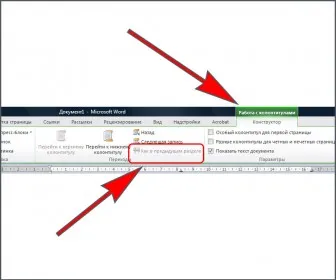Номерация на страниците в Word 2018
В падащото меню ще избере само една от наличните опции за настаняване на стаи (горе вляво, долу в средата, и т.).
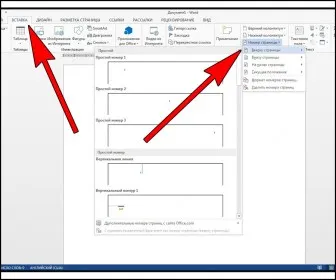
Подобен резултат се постига при прехода към режим на проектиране. Това е достатъчно, за да щракнете с левия бутон на мишката два пъти върху горната или долната част на страницата, за да отворите менюто също толкова добре, изберете "Номера". Ако е необходимо да промените размера на шрифта на цифрите, цветът и така нататък. И т.н., да направите необходимите промени, можете да преминете към раздела "Y" (по същия начин, както бихте направили с нормален текст), без да се излиза от режим на проектиране. След приключване на всички необходими настройки могат да се затворят режим с помощта на "Затвори прозореца колонтитули" бутона или чрез двукратно щракване с левия бутон на мишката върху основния текст.
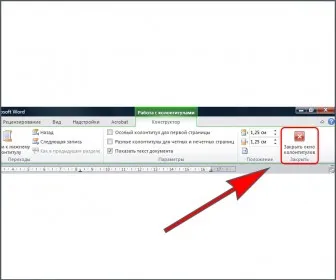
- Започнете номериране от определен номер. За да се върху листа, с които да започне номерирането, стояха в редица други от един, трябва да отидете на "горния и долния" и "номер на страница" падащото меню изберете точка "на страница формат номер". В прозореца, който се появява в "Започнете с" Трябва да посочите желания номер и потвърдете действието, като натиснете "ОК".

- Промяна на номера формат. Използване на меню "Номера Format", можете да промените обичайните арабските цифри от римско, символи, букви, и така нататък. Г. За тази цел подходящия формат е избран в раздела "Формат на числата".
- Започнете номериране от втория лист. За да се отдели покривния лист от останалата част от менюто е необходимо в горния и долния колонтитул да се сложи отметка срещу позицията "Специален колонтитул за първа страница." След това на първия брой на страница или ще отсъства или да изглежда различно, но по-долу ще носи номера, като следва реда, от който е започнал номерацията. В стандартната версия на първата страница, без номерация, второто число е на стойност 2.
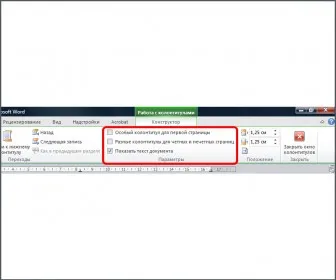
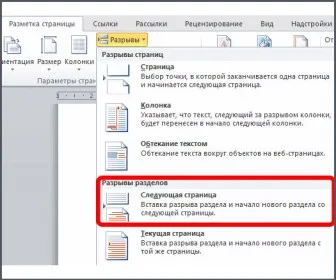
- След това всичко става по-долу на страницата ще бъде автоматично преместен във втората част. За да го постави нов номерация, е достатъчно да сочи към началото на нов раздел, премахнете отметката от позицията "Както и в предишния раздел," в преглед на дизайна и да зададете всички необходими параметри (размер, шрифт, позиция на страницата, и така нататък. И т.н.).